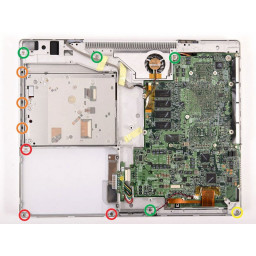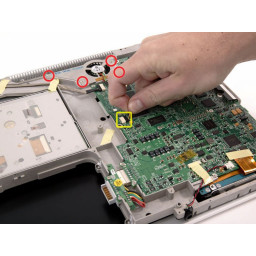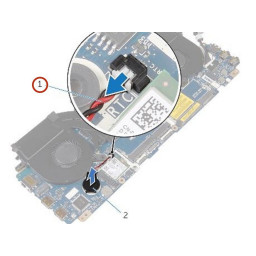Ваша заявка или вопрос будут отправлены 10-ти наиболее подходящим по сферам деятельности сервисным центрам Москвы. Всего в Москве - 5 193 сервисных центра, которые ремонтируют 374 вида техники.
Замена логической платы iBook G4 14 "933 МГц - 1,33 ГГц

- ВКонтакте
- РћРТвЂВВВВВВВВнокласснРСвЂВВВВВВВВРєРСвЂВВВВВВВВ
- Viber
- Skype
- Telegram
- Шаг 1
- Шаг 2
- Шаг 3
- Шаг 4
- Шаг 5
- Шаг 6
- Шаг 7
- Шаг 8
- Шаг 9
- Шаг 10
- Шаг 11
- Шаг 12
- Шаг 13
- Шаг 14
- Шаг 15
- Шаг 16
- Шаг 17
- Шаг 18
- Шаг 19
- Шаг 20
- Шаг 21
- Шаг 22
- Шаг 23
- Шаг 24
- Шаг 25
- Шаг 26
- Шаг 27
- Шаг 28
- Шаг 29
- Шаг 30
- Шаг 31
- Шаг 32
- Шаг 33
- Шаг 34
- Шаг 35
- Шаг 36
- Шаг 37
- Шаг 38
- Шаг 39
- Шаг 40
- Шаг 41
- Шаг 42
- Шаг 43
- Шаг 44
- Шаг 45
- Шаг 46
- Шаг 47
- Шаг 48
- Шаг 49
- Шаг 50
- Шаг 51
- Шаг 52
- Шаг 53
- Шаг 54
- Шаг 55
- Шаг 56
Шаг 1
Шесть 3 мм Филлипс
Три 7,5 мм Филлипс
Один 14 мм Филлипс
Шаг 2
Шаг 3
Три 3 мм Филлипса вокруг батарейного отсека. (Некоторые модели могут иметь только два винта.)
Три 4,5 мм Филлипса вдоль ободка оптического привода. (магнитная отвертка может помочь поднять эти винты)
Один 11 мм Филлипс в правом нижнем углу. (если представить)
Четыре 14,5 мм Филлипс.
Шаг 4
Удалите следующие 16 винтов:
Тринадцать 3 мм Филлипс.
Один 3 мм Филлипс. (фактический винт отсутствует на изображении)
Два 4 мм Филлипса.
Обязательно вставьте винт возле левого шарнира через петлю в кабеле данных дисплея, крепя кабель к верхнему корпусу.
На этой фотографии отсутствует антенна Bluetooth, присутствующая в некоторых iBooks. Он расположен в верхнем правом углу батарейного отсека, чуть выше 4 мм винта. Вы можете увидеть кронштейн для антенны на фото. Это два I-образных отверстия чуть выше винта 4 мм, которые должны быть удалены на этом этапе. Чтобы снять антенну, сдвиньте ее к ЖК-дисплею и наклоните вертикально назад к себе.
Шаг 5
Удалите два винта Phillips по углам модема.
Шаг 6
При наличии открутите 4 винта с крестообразным шлицем, крепящих вентилятор к металлическому каркасу (один винт скрыт рукой на изображении), и выньте вентилятор из компьютера. Если нет винтов, продолжайте.
Шаг 7
Более длинный винт входит в более длинный палец, ближе к дисплею.
Шаг 8
Если клавиатура не освободилась, используйте небольшую отвертку с плоской головкой, чтобы повернуть винт блокировки клавиатуры на 180 градусов в любом направлении, и попробуйте снова.
Переверните клавиатуру над экраном и положите ее на область трекпада лицевой стороной вниз.
Шаг 9
Шаг 10
Шаг 11
Шаг 12
Переверните компьютер и откройте его.
Удалите 2 винта Phillips (3 мм) с краев области клавиатуры.
Удалите винт Филлипса 4 мм из нижнего левого угла.
Шаг 13
Если в вашем iBook есть Bluetooth, как обсуждалось в предыдущем шаге, вам нужно будет пропустить антенну через нижнее I-образное отверстие в экране, прежде чем полностью снимать экран.
Шаг 14
Шаг 15
Более длинный винт идет на левой (правой стороне ноутбука).
Шаг 16
Шаг 17
Шаг 18
Протолкните защелку провода от платы AirPort к дисплею, затем поверните вверх, чтобы освободить его от экрана ОЗУ.
Шаг 19
Шаг 20
Шаг 21
Поднимите верхний регистр и с помощью spudger или пальца отсоедините разъем трекпада, спрятанный под белым пластиковым язычком. Из-за вариантов модели разъем трекпада может отличаться от изображенного на рисунке.
Шаг 22
При замене модема сначала убедитесь, что оба микрофона и кабели данных дисплея проложены ниже того места, где находится модем.
Шаг 23
Снимите следующие 6 винтов и 3 гайки с радиатора:
Один 2-миллиметровый Phillips, идущий от пальца на левом краю радиатора и примыкающий к порту FireWire (в некоторых моделях отсутствует)
Три 3 мм Филлипса вокруг вентилятора (в некоторых моделях может быть только 2 винта).
Один 3,5 мм Филлипс на левой стороне радиатора (отсутствует на некоторых моделях).
Один 4,5 мм Филлипс в правом верхнем углу радиатора.
Один 6 мм Филлипс в левом нижнем углу радиатора.
Одна 4 мм гайка с правой стороны радиатора.
Две 4 мм гайки с прикрепленными пружинами с обеих сторон радиатора.
Шаг 24
Шаг 25
Шаг 26
Шаг 27
Шаг 28
Используйте spudger, чтобы приподнять радиатор на левой стороне, рядом с жестким диском.
Шаг 29
Отсоедините кабель микрофона на передней панели компьютера, между левой стороной жесткого диска и металлическим каркасом.
Шаг 30
Шаг 31
Более короткий винт находится в центре компьютера.
Шаг 32
Поднимите верхний регистр, чтобы отсоединить сине-белый кабель питания от платы логики. Используя ногти или зубочистку, осторожно вытащите разъем из гнезда. Убедитесь, что вы тянете только за разъем, а не за розетку.
Шаг 33
Если вам необходимо установить радиатор обратно в ноутбук, у нас есть , которое облегчает замену термопасты.
Шаг 34
Шаг 35
Шаг 36
Шаг 37
Шаг 38
Отсоедините оранжевую ленту оптического привода от платы логики.
Шаг 39
Шаг 40
Вставьте тонкие ободки нижней части корпуса, окружающие батарейный отсек, согнув их за выступы, а затем поднимите, чтобы освободить этот угол нижней части корпуса.
Шаг 41
Будьте осторожны, чтобы не сломать этот клип!
Шаг 42
1) Ногтями возьмитесь за фиксирующую планку с обеих сторон и потяните немного (около 1/16 "или 2 мм).
2) После отсоединения фиксирующей планки вытащите кабель из разъема.
Шаг 43
Убедитесь, что вы подключаете кабель клавиатуры перед заменой экрана RAM.
Шаг 44
Шаг 45
Шаг 46
Шаг 47
Шаг 48
Шаг 49
Шаг 50
Шаг 51
Шаг 52
Шаг 53
Шаг 54
Указанный ниже винт Phillips 3,5 мм с оранжевым кружком может отсутствовать в некоторых моделях.
Удалите следующие 8 винтов:
Четыре 4 мм Филлипса.
Один 3,5 мм Phillips возле разъема индикатора сна (возможно, не в вашей конкретной модели).
Один 3 мм Филлипс с большой головой в левом нижнем углу.
Один широкий 4 мм Филлипс.
Один 3 мм Филлипс.
Шаг 55
При замене платы логики убедитесь, что кабель инвертора не закреплен под платой логики.
Шаг 56
Обязательно подключите разъем аккумулятора перед установкой платы логики в металлический каркас.
Комментарии
Пока еще нет ниодного комментария, оставьте комментарий первым!
Также вас могут заинтересовать
Вам могут помочь


Лаборатория ремонта

Nicom
Не работает ноутбук Apple?
Вызовите мастера или курьера на дом оформив заявку, она будет передана в подходящие мастерские.